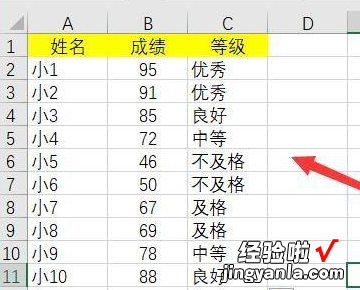经验直达:
- excel怎么快速制作成绩表格
- excel怎么制作成绩排行榜
- 怎么用excel制作成绩等级
一、excel怎么快速制作成绩表格
1、首先打开表格 , 例如需要在表格里面筛选出及格和不及格的数据,并将它们生成一个工作表 。
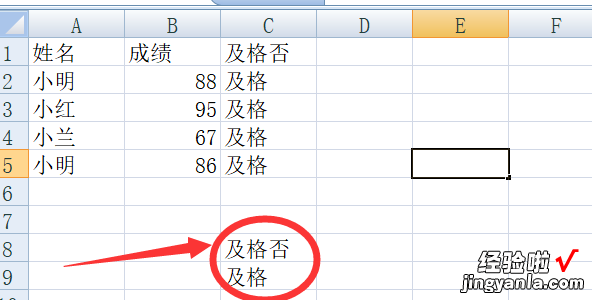
2、选择需要筛选的内容,点击工具栏上面的数据选项 。
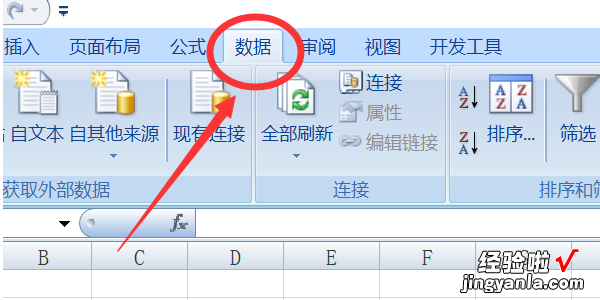
3、点击了数据折后,在数据的选项里面找到高级并点击它 。
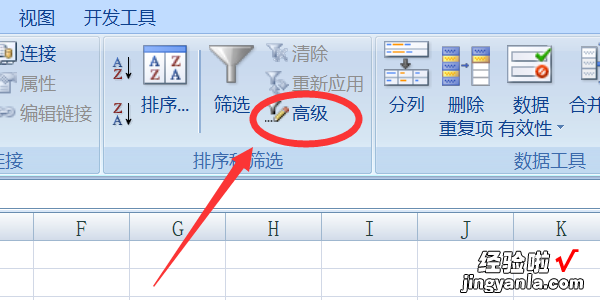
4、进入到高级筛选的界面,在方式里面勾选将筛选结果复制到其他位置 。
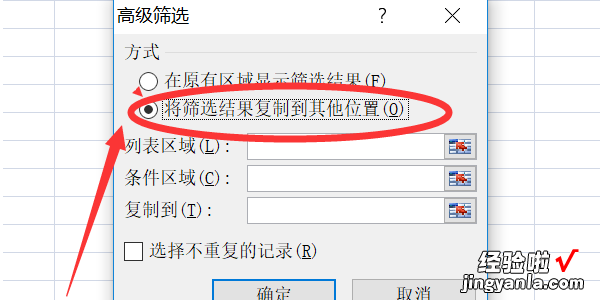
5、在列表区域里面选择筛选的区域 。
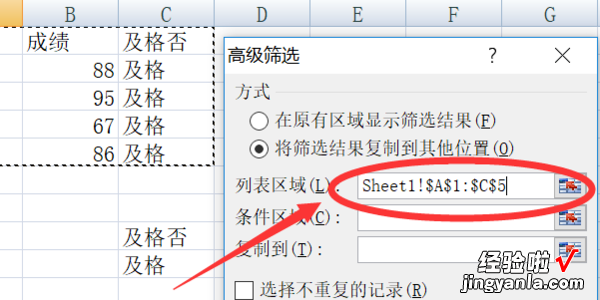
6、在条件区域里面选择已经设置了的条件 。
【excel怎么制作成绩排行榜 excel怎么快速制作成绩表格】
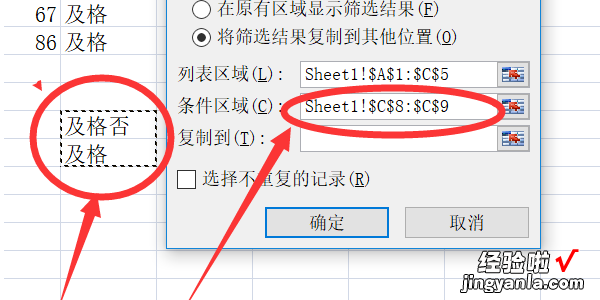
7、然后在复制到这个位置选择一个工作表,点击确定 , 这样就可以将筛选出来的内容自动的生成一个工作表了 。
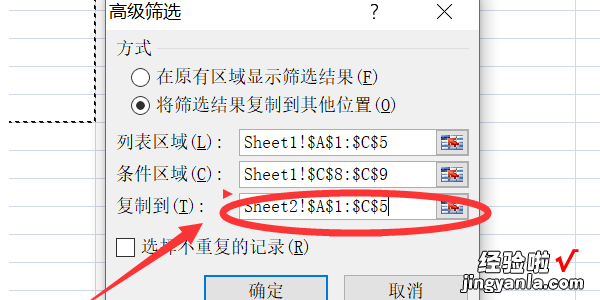
8、最后将生成的工作表点击另存为即可 。
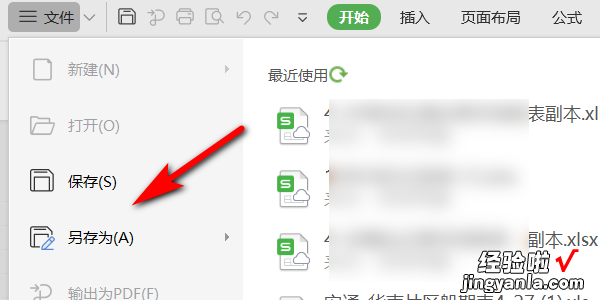
二、excel怎么制作成绩排行榜
1.举个形象简单的例子,班级同学的得分排名 。
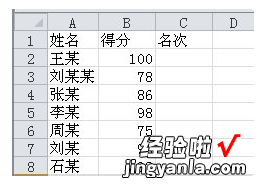
2.如果班级得分有很多科目,可以列很多列,也可以加总得分列,名次可以算总得分,也可以标每科得分排名;
3.不管怎样就先举一科的得分名次 , 选择第一个单元个可以直接=RANK()函数,可以点击上面的函数图标,不熟练的话这个是有提示的;
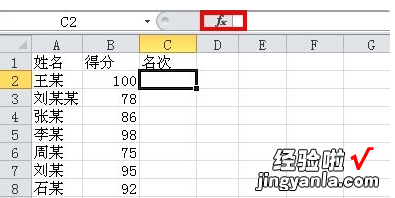
4.选择RANK排名函数,看到有3个参数,number,ref,order即数值、引用、排序;
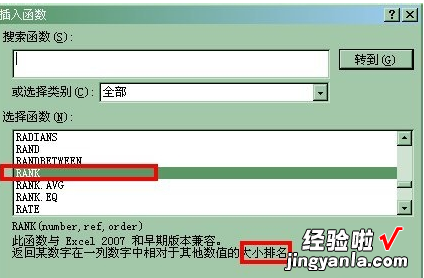
5.第一个参数选中B2第一单元格,然后第二单元格是第二列的数据B2-B8;顺序0是降序,1是升序;得分大到小是降序所以选择0;
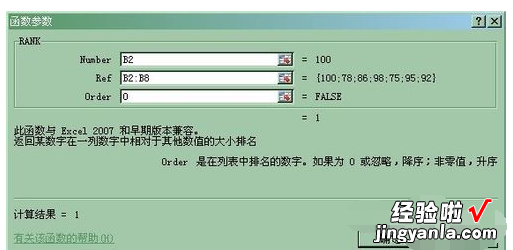
6.在点击确定 , 然后拉动名次的第一个单元格,结果排序不对 , 原来是位置处没有绝对引用,下拉的时候位置发生偏移,所以加上$绝对符号,位置是B2-B8不变,然后就可以看到正确的排序了 。(如果没有觉得引用的话,C2列就是B3-B9了选中单元格一看函数就知道错了),如果在遇到小得分排名靠前的话,把order的参数改成1即可 。
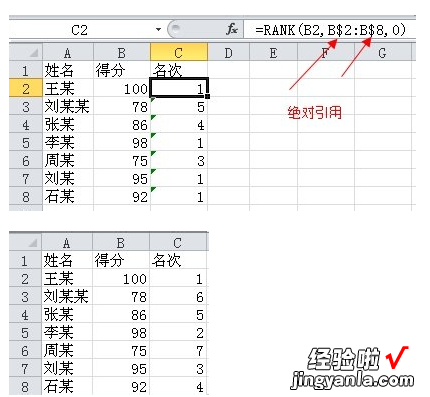
三、怎么用excel制作成绩等级
1、首先打开excel表格,输入学生姓名和成绩,设置等级列 。
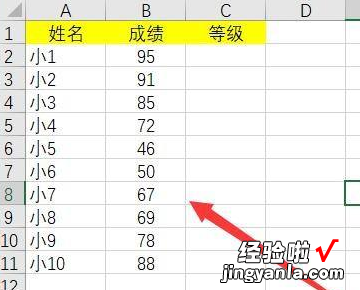
2、接着在等级列中,输入条件语句=(IF(B2>=90,"优秀",IF(B2>=80,"良好",IF(B2>=70,"中等",IF(B2>=60,"及格",IF(B2<60,"不及格")))))),回车得到等级结果 。
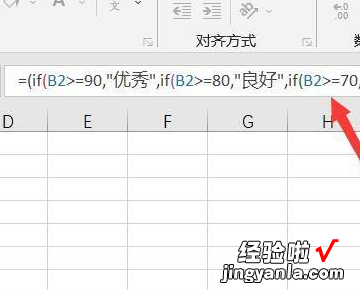
3、然后在第一个等级单元格右下角下拉填充公式 。
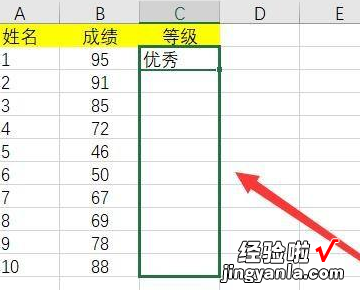
4、填充完成后,如下图所示 , 可得到多种等级结果 。